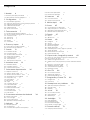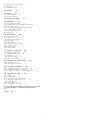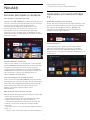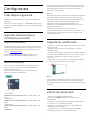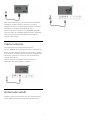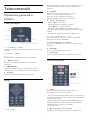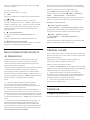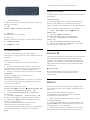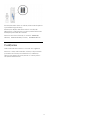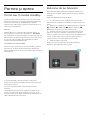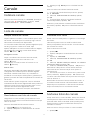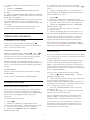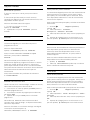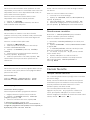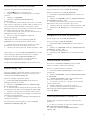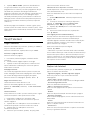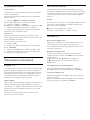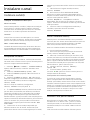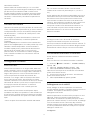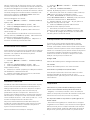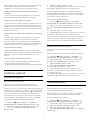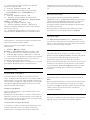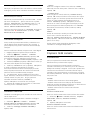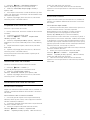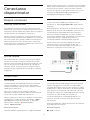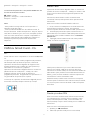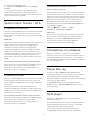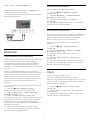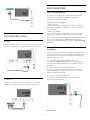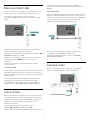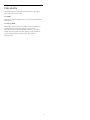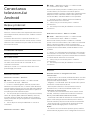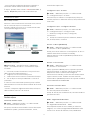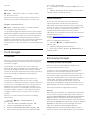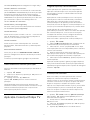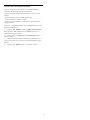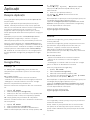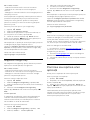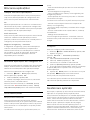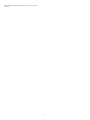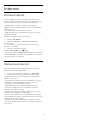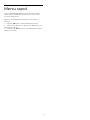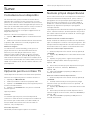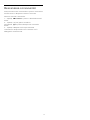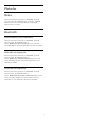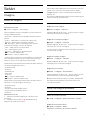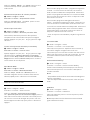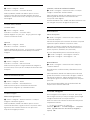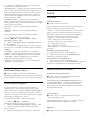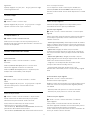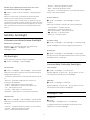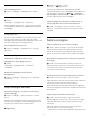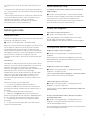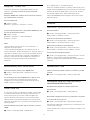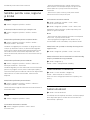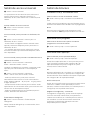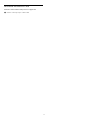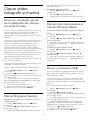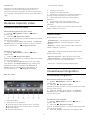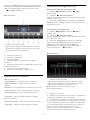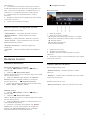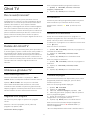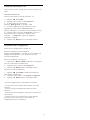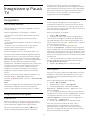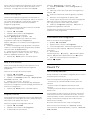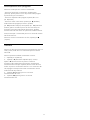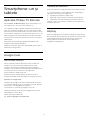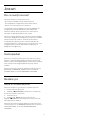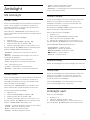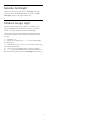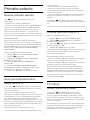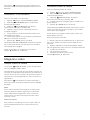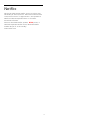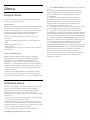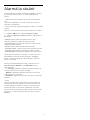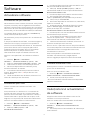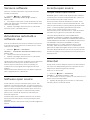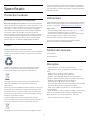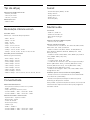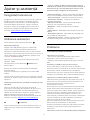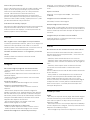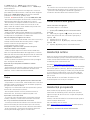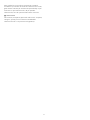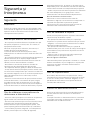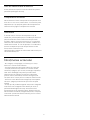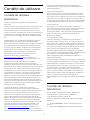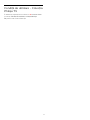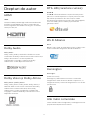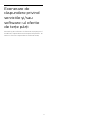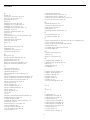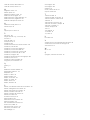Philips 43PUS7394/12 Manual de utilizare
- Categorie
- Televizoare LCD
- Tip
- Manual de utilizare
Acest manual este potrivit și pentru

Register your product and get support at
7394 series
www.philips.com/TVsupport
Manual de utilizare
43PUS7394
50PUS7394
55PUS7394

Cuprins
1 Noutăţi 4
1.1 Ecranul principal şi canalele 4
1.2 Aplicaţiile şi Colecţia Philips TV 4
2 Configurarea 5
2.1 Citiţi despre siguranţă 5
2.2 Suportul televizorului şi montarea pe perete 5
2.3 Sugestii de poziţionare 5
2.4 Cablul de alimentare 5
2.5 Cablul antenei 6
2.6 Antena de satelit 6
3 Telecomandă 7
3.1 Prezentare generală a tastelor 7
3.2 Sincronizarea telecomenzii cu televizorul 8
3.3 Căutare vocală 8
3.4 Tastatură 8
3.5 Senzor IR 9
3.6 Baterii 9
3.7 Curăţarea 10
4 Pornire şi oprire 11
4.1 Pornit sau în modul standby 11
4.2 Butoane de pe televizor 11
5 Canale 12
5.1 Instalare canale 12
5.2 Liste de canale 12
5.3 Sortarea listei de canale 12
5.4 Vizionarea canalelor 13
5.5 Canale favorite 15
5.6 Text/Teletext 17
5.7 Televiziune interactivă 18
6 Instalare canal 19
6.1 Instalare sateliţi 19
6.2 Instalare antenă 22
6.3 Copiere listă canale 24
7 Conectarea dispozitivelor 26
7.1 Despre conexiuni 26
7.2 CAM cu Smart Card - CI+ 27
7.3 Sistem Home Theatre - HTS 28
7.4 Smartphone-uri şi tablete 28
7.5 Player Blu-ray 28
7.6 DVD player 28
7.7 Bluetooth 29
7.8 Căşti 29
7.9 Consolă de jocuri 30
7.10 Hard disk USB 30
7.11 Tastatură USB 31
7.12 Memorie flash USB 31
7.13 Cameră foto 32
7.14 Cameră video 32
7.15 Calculator 32
8 Conectarea televizorului Android 34
8.1 Reţea şi Internet 34
8.2 Cont Google 36
8.3 Ecranul principal 36
8.4 Aplicaţia Colecţia Philips TV 37
9 Aplicaţii 39
9.1 Despre Aplicaţii 39
9.2 Google Play 39
9.3 Pornirea sau oprirea unei aplicaţii 40
9.4 Blocarea aplicaţiilor 40
9.5 Gestionare aplicaţii 41
10 Internet 43
10.1 Pornire Internet 43
10.2 Opţiuni pe internet 43
11 Meniu rapid 44
12 Surse 45
12.1 Comutarea la un dispozitiv 45
12.2 Opţiunile pentru o intrare TV 45
12.3 Numele şi tipul dispozitivului 45
12.4 Rescanarea conexiunilor 45
13 Reţele 47
13.1 Reţea 47
13.2 Bluetooth 47
14 Setări 48
14.1 Imagine 48
14.2 Sunet 51
14.3 Setările Ambilight 53
14.4 Setări ecologice 54
14.5 Setări generale 55
14.6 Setările pentru ceas, regiune şi limbă 57
14.7 Setări Android 57
14.8 Setări de acces universal 57
14.9 Setări de blocare 58
15 Clipuri video, fotografii şi muzică 60
15.1 De pe un calculator sau de pe un dispozitiv de
stocare conectat la reţea 60
15.2 Meniul Programe favorite 60
15.3 Meniul Cele mai populare şi meniul Ultimele redate
60
15.4 De pe o conexiune USB 60
15.5 Redarea clipurilor video 61
15.6 Vizualizarea fotografiilor 61
15.7 Redarea muzicii 63
16 Ghid TV 64
16.1 De ce aveţi nevoie? 64
16.2 Datele din Ghid TV 64
16.3 Utilizarea ghidului TV 64
17 Înregistrare şi Pauză TV 66
17.1 Înregistrare 66
17.2 Pauză TV 67
18 Smartphone-uri şi tablete 69
18.1 Aplicaţia Philips TV Remote 69
18.2 Google Cast 69
18.3 Airplay 69
19 Jocuri 70
19.1 De ce aveţi nevoie? 70
19.2 Gamepaduri 70
19.3 Redare joc 70
20 Ambilight 71
20.1 Stil Ambilight 71
20.2 Ambilight oprit 71
20.3 Setările Ambilight 71
20.4 Modul Lounge Light 72
21 Primele selecţii 73
21.1 Despre primele selecţii 73
2

21.2 Acum pe televizorul dvs. 73
21.3 TV online 73
21.4 Magazine video 74
22 Netflix 75
23 Alexa 76
23.1 Despre Alexa 76
23.2 Utilizarea Alexa 76
24 Alarmă la răsărit 77
25 Software 78
25.1 Actualizare software 78
25.2 Vedeţi istoricul actualizărilor de software 78
25.3 Versiune software 78
25.4 Actualizarea automată a software-ului 79
25.5 Software open source 79
25.6 Licenţa open source 79
25.7 Anunţuri 79
26 Specificaţii 80
26.1 Protecţia mediului 80
26.2 Alimentare 80
26.3 Sistem de operare 80
26.4 Recepţie 80
26.5 Tip de afişaj 80
26.6 Rezoluţie intrare ecran 81
26.7 Conectivitate 81
26.8 Sunet 81
26.9 Multimedia 81
27 Ajutor şi asistenţă 82
27.1 Înregistraţi televizorul 82
27.2 Utilizarea asistenţei 82
27.3 Probleme 82
27.4 Asistenţă online 84
27.5 Asistenţă şi reparaţii 84
28 Siguranţa şi întreţinerea 86
28.1 Siguranţă 86
28.2 Întreţinerea ecranului 87
29 Condiţii de utilizare 88
29.1 Condiţii de utilizare - televizorul 88
29.2 Condiţii de utilizare - televizorul 88
29.3 Condiţii de utilizare - Colecţia Philips TV 88
30 Drepturi de autor 90
30.1 HDMI 90
30.2 Dolby Audio 90
30.3 Dolby Vision şi Dolby Atmos 90
30.4 DTS-HD (caractere cursive) 90
30.5 Wi-Fi Alliance 90
30.6 Kensington 90
30.7 Alte mărci comerciale 90
31 Exonerare de răspundere privind serviciile
şi/sau software-ul oferite de terţe părţi
91
Index 92
3

1
Noutăţi
1.1
Ecranul principal şi canalele
Noul lansator al ecranului principal
Apăsaţi tasta HOME de pe telecomandă pentru a
accesa noul ecran principal Android. De aici vă puteţi
hotărî ce să vizionaţi răsfoind opţiunile de
divertisment din aplicaţie şi programele TV live.
Ecranul principal are canale care vă permit să
descoperiţi conţinut extraordinar din aplicaţiile
preferate. Puteţi, de asemenea, să adăugaţi canale
suplimentare sau să găsiţi aplicaţii noi pentru a obţine
mai mult conţinut.
Canalul „Redare în continuare”
Puteţi să ştiţi mereu ce să vizionaţi în continuare din
canalul Redare în continuare de pe ecranul principal.
Începeţi să vizionaţi de unde aţi rămas şi primiţi
notificări despre episoade noi în canalul Redare în
continuare. Ţineţi apăsat pe Selectare pe un film sau
pe o emisiune TV pentru a le adăuga direct la
canalul Redare în continuare.
Accesarea setărilor din ecranul principal
Puteţi accesa meniul Toate setările prin intermediul
pictogramei din colţul din dreapta sus. De asemenea,
puteţi găsi meniul Setări frecvente şi elementele de
meniu frecvent accesate în meniul televizorului
Philips, care poate fi deschis direct de la
telecomandă.
Bara de sistem de pe ecranul principal
Bara de sistem din partea de sus a ecranului principal
conţine următoarele funcţii.
- Butonul de căutare: pentru a declanşa căutarea
Google folosind vocea sau introducând text.
- Sursa de intrare: pentru a lansa lista de surse de
intrare şi a comuta la oricare dintre dispozitivele
conectate.
- Notificări: pentru a vă oferi mesaje despre sistemul
Smart TV.
- Setări: pentru a accesa meniul cu toate setările şi a
regla setările televizorului.
- Ceas: pentru a indica ceasul sistemului.
1.2
Aplicaţiile şi Colecţia Philips
TV
Aplicaţiile preferate pe primul rând
Puteţi găsi mai multe aplicaţii pe pagina Aplicaţii, care
poate fi deschisă făcând clic pe pictograma Aplicaţii
din capătul din stânga al rândului Aplicaţii. De
asemenea, puteţi adăuga mai multe aplicaţii ca
preferate de pe pagina Aplicaţii.
Colecţia Philips TV
Toate aplicaţiile dvs. premium sunt disponibile în
aplicaţia Colecţia Philips TV. Lansaţi-o utilizând
bannerul de pe rândul Aplicaţii. Aplicaţia Colecţia
Philips TV va conţine şi recomandări de aplicaţii noi şi
multe altele.
4

2
Configurarea
2.1
Citiţi despre siguranţă
Înainte de a folosi televizorul, citiţi instrucţiunile de
siguranţă.
Pentru a citi instrucţiunile, în Asistenţă, apăsaţi tasta
colorată Cuvinte cheie şi căutaţi Instrucţiuni de
siguranţă.
2.2
Suportul televizorului şi
montarea pe perete
Suportul televizorului
Puteţi găsi instrucţiunile de montare a standul TV în
Ghidul de pornire rapidă care însoţeşte televizorul. În
cazul pierderii acestui ghid, îl puteţi descărca de la
adresa www.philips.com.
Utilizaţi codul de produs al televizorului pentru a
căuta Ghidul de iniţiere rapidă de descărcat.
Montarea pe perete
Televizorul este, de asemenea, pregătit pentru un
suport de montare pe perete compatibil VESA
(comercializat separat).
Utilizaţi următorul cod VESA când achiziţionaţi
suportul de montare pe perete. . .
• 43PUS73x4
VESA MIS-F 200x200, M6 (min.: 10 mm, max.: 1 6
mm)
• 50PUS73x4
VESA MIS-F 300x200, M6 (min.: 10 mm, max.: 1 6
mm)
• 55PUS73x4
VESA MIS-F 300x200, M6 (min.: 10 mm, max.: 1 6
mm)
Pregătirea
Verificaţi dacă şuruburile metalice, furnizate pentru
montarea televizorului pe consola compatibilă VESA,
intră aproximativ 10 mm în interiorul buşoanelor
filetate ale televizorului.
Atenţie
Montarea pe perete a televizorului necesită o tehnică
specială şi trebuie să fie efectuată numai de către
personal calificat. Montarea pe perete a televizorului
trebuie să respecte standardele de siguranţă
aplicabile conform greutăţii televizorului. De
asemenea, citiţi măsurile de precauţie înainte de a
poziţiona televizorul.
TP Vision Europe B.V. nu îşi asumă nicio
responsabilitate pentru montarea incorectă sau orice
tip de montare care poate produce accidente sau
vătămări corporale.
2.3
Sugestii de poziţionare
• Poziţionaţi televizorul astfel încât lumina să nu cadă
direct pe ecran.
• Reduceţi iluminarea din cameră pentru un efect
Ambilight optim.
• Distanţa ideală pentru vizionarea la televizor este de
3 ori dimensiunea diagonalei ecranului. Când staţi jos,
ochii dvs. trebuie să se afle la nivelul centrului
ecranului.
• Când este montat pe perete, poziţionaţi televizorul
la o distanţă de până la 15 cm de perete.
Notă:
Ţineţi televizorul departe de surse care produc praf,
precum sobe. Vă recomandăm să curăţaţi praful în
mod regulat pentru a preveni pătrunderea acestuia în
televizor.
2.4
Cablul de alimentare
• Introduceţi cablul de alimentare în
conectorul POWER din partea posterioară a
televizorului.
• Asiguraţi-vă de introducerea cablului de alimentare
în conector, în condiţii de siguranţă.
• Asiguraţi-vă că ştecărul din priza de perete este
accesibil în orice moment.
• Când deconectaţi cablul de alimentare, trageţi
întotdeauna de ştecăr, niciodată de cablu.
5

Deşi acest televizor are un consum foarte redus de
energie în modul standby, pentru a economisi
energia, scoateţi ştecherul din priză dacă nu utilizaţi
televizorul o durată îndelungată de timp.
Pentru mai multe informaţii, în Asistenţă, apăsaţi
tasta colorată Cuvinte cheie şi căutaţi Pornire,
pentru mai multe informaţii despre pornirea sau
oprirea televizorului.
2.5
Cablul antenei
Introduceţi bine mufa antenei în intrarea
pentru Antenă din partea posterioară a televizorului.
Puteţi conecta propria antenă sau vă puteţi conecta
la un semnal de antenă de la un sistem de distribuţie
de antenă. Utilizaţi un conector IEC de antenă RF
coaxial de 75 ohmi.
Utilizaţi această conexiune de antenă pentru
semnalele de intrare DVB-T şi DVB-C.
2.6
Antena de satelit
Ataşaţi conectorul de satelit tip F la conexiunea prin
satelit SAT din partea posterioară a televizorului.
6

3
Telecomandă
3.1
Prezentare generală a
tastelor
Tabel de pagini
1 - Standby / Pornit
Pentru a comuta televizorul din standby sau înapoi în
standby.
2 - Microfon VOCE
3 -
Pentru a selecta unul dintre stilurile Ambilight.
4 - Meniu rapid
Pentru a deschide Meniul rapid cu funcţiile TV
obişnuite.
5 - SOURCES / PAIR
• Pentru a deschide sau a închide meniul Surse.
• Pentru a sincroniza telecomanda cu televizorul.
6 - VOICE
Pentru a începe să rostiţi căutarea vocală.
Mijloc
1 - Tasta OK
Pentru a confirma o selecţie sau o setare. Pentru a
deschide lista de canale în timpul vizionării la
televizor.
2 - BACK
Pentru a reveni la ultimul canal selectat.
Pentru a reveni la meniul anterior.
Pentru a reveni la pagina anterioară a
aplicaţiei/pagina de internet anterioară.
3 - Redare şi înregistrare
• Redare pentru redare.
• Pauză pentru a întrerupe redarea
• Oprire pentru a opri redarea
• Derulare înapoi pentru a derula înapoi
• Derulare rapidă înainte pentru a derula rapid
înainte
• Înregistrare pentru a începe înregistrarea
4 - Taste colorate
Selectare directă a opţiunilor. Tasta albastră
deschide secţiunea Asistenţă.
5 - Tastele săgeată / de navigare
Pentru a vă deplasa în sus, în jos, la stânga sau la
dreapta.
6 - HOME
Pentru a deschide meniul Acasă.
7 - OPTIONS
Pentru a deschide sau a închide meniul Opţiuni.
Partea inferioară
1 -
Pentru a deschide aplicaţia Netflix direct. Cu
televizorul pornit sau din standby.
• Dacă aveţi abonament Netflix, puteţi să vă bucuraţi
de Netflix pe acest televizor. Televizorul trebuie să fie
conectat la internet.
• Pentru a deschide Netflix, apăsaţi pentru a
deschide aplicaţia Netflix. Puteţi deschide Netflix
imediat de la un televizor în standby.
www.netflix.com
2 - Dezactivare sunet / Volum
Apăsaţi în mijloc pentru a dezactiva sunetul sau
7

pentru a-l restabili. Apăsaţi + sau - pentru a regla
nivelul volumului.
3 - Taste numerice
Pentru a selecta direct un canal.
4 - TEXT
Pentru a închide sau a deschide Textul/Teletextul.
5 - - EXIT
Apăsaţi în mijloc pentru a reveni la modul de
vizionare la televizor. Pentru a părăsi o aplicaţie TV
interactivă. Apăsaţi + sau - pentru a accesa canalul
următor sau anterior din lista de canale. Pentru a
deschide pagina următoare sau anterioară din
Text/Teletext.
6 - Colecţia Philips TV
Pentru a lansa aplicaţia Colecţia Philips TV.
7 -
Pentru a deschide direct aplicaţia Rakuten TV.
8 - Ghid TV / Listă de canale
Pentru a deschide sau a închide Ghidul TV. Apăsaţi
lung pentru a deschide lista de canale.
3.2
Sincronizarea telecomenzii
cu televizorul
Această telecomandă utilizează Bluetooth şi IR
(infraroşu) pentru a trimite comenzi la televizor.
• Puteţi să folosiţi telecomanda prin IR (infraroşu)
pentru majoritatea operaţiilor.
• Pentru a utiliza operarea avansată, precum căutarea
vocală şi telecomanda cu tastatură, trebuie să
sincronizaţi (asociaţi) televizorul cu telecomanda.
Când aţi început instalarea iniţială a televizorului, vi s-
a cerut să apăsaţi lung tasta PAIR; când aţi efectuat
această acţiune, aţi realizat sincronizarea.
Notă:
1 - Odată ce telecomanda intră în modul de
sincronizare, inelul luminos albastru din jurul
microfonului de pe partea frontală a telecomenzii
începe să lumineze intermitent.
2 - În timpul sincronizării, telecomanda trebuie
păstrată aproape de televizor (la nu mai mult de 1
metru) pentru ca procesul să se finalizeze cu succes.
3 - Dacă televizorul nu lansează câmpul de căutare
vocală când apăsaţi tasta VOICE, sincronizarea nu a
reuşit.
4 - Înainte de a intra în modul de sincronizare, vă
recomandăm să aşteptaţi până când televizorul
porneşte complet şi lansează toate procesele din
fundal, deoarece mesajul toast poate să apară prea
târziu, afectând negativ procedura de sincronizare.
Sincronizarea sau resincronizarea
Dacă sincronizarea cu telecomanda a fost pierdută,
puteţi sincroniza din nou televizorul cu telecomanda.
Pentru a sincroniza, puteţi să apăsaţi lung
tasta PAIR (timp de aproximativ 3 secunde).
În mod alternativ, accesaţi Setări > Wireless şi
reţele > Telecomandă > Sincronizare
telecomandă, apoi urmaţi instrucţiunile de pe ecran.
Apare un mesaj atunci când sincronizarea a reuşit.
Software-ul telecomenzii
Setări > Wireless şi reţele
> Telecomandă > Informaţii despre progr. curent
După sincronizarea telecomenzii, puteţi să verificaţi
versiunea curentă a software-ului telecomenzii.
Setări > Wireless şi reţele
> Telecomandă > Actualizaţi software-ul
telecomenzii
Verificaţi software-ul disponibil pentru telecomandă
pentru a vedea dacă există actualizări.
3.3
Căutare vocală
Puteţi căuta clipuri video, muzică sau orice altceva de
pe Internet cu ajutorul vocii. Puteţi vorbi în microfonul
de pe telecomandă.
Înainte de a folosi căutarea vocală, trebuie să
sincronizaţi telecomanda cu televizorul.
Pentru a utiliza comenzile vocale...
1 - Apăsaţi tasta VOICE de pe telecomandă. Ledul
albastru de pe telecomandă se aprinde şi se deschide
câmpul de căutare, iar microfonul este activ.
2 - Rostiţi termenii de căutare pronunţând clar
cuvintele. Puteţi vorbi timp de 10 secunde înainte ca
microfonul să se închidă. Este posibil să dureze un
timp până când vor apărea rezultatele.
3 - În lista cu rezultatele căutării, puteţi selecta
elementul pe care îl doriţi.
3.4
Tastatură
Imagine de ansamblu
Prezentarea generală a unei tastaturi Qwerty/Azerty
8

1 - Caractere Azerty
Poziţia caracterelor în cazul în care aspectul tastaturii
este setat la Azerty.
2 - î
Pentru a şterge caracterele introduse.
3 - Shift
Pentru a introduce majuscule.
4 -Tasta Fn
Pentru a introduce o cifră sau un semn de punctuaţie.
5 - Bara de spaţiu
6 - Navigare şi OK
Scrierea textului
Cu tastatura amplasată în partea din spate a
telecomenzii, puteţi scrie text în orice câmp de text de
pe ecran.
Pentru a scrie un text…
1 - Selectaţi un câmp de text dacă nu este încă
selectat.
2 - Întoarceţi tastatura telecomenzii cu faţa în sus
pentru a activa tastele acesteia. Ţineţi telecomanda
cu două mâini şi tastaţi cu ambele degete mari.
3 - Pentru a ascunde tastatura de pe ecran, apăsaţi
pe BACK .
Apăsaţi pe OK pentru a confirma textul.
Tastatura de pe ecran
Dacă folosiţi tastatura de pe ecran pentru a introduce
text, puteţi configura aspectul tastaturii la un aspect
cu care sunteţi obişnuit.
Pentru a deschide aceste setări…
Apăsaţi HOME, selectaţi Setări şi apăsaţi OK.
5 - Selectaţi Setări Android şi apăsaţi OK.
6 - Selectaţi Dispozitiv Preferinţe > Tastatură şi
apăsaţi OK.
7 - Selectaţi Configurare > Limbă şi apăsaţi OK.
Aici puteţi seta aspectul tastaturii în limba aleasă.
8 - Apăsaţi BACK pentru a închide meniul şi a
reveni cu un pas înapoi.
• Distanţa optimă de utilizare a telecomenzii
televizorului este de mai puţin de 5 m.
• La utilizarea tastaturii telecomenzii, se recomandă să
ţineţi telecomanda la un unghi mai mic de 50 de
grade.
• Nu obstrucţionaţi raza IR a telecomenzii.
Qwerty şi Azerty
Configuraţia standard a tastaturii de pe telecomandă
este Qwerty.
Tastatură Azerty
În funcţie de regiunea dvs., tastatura telecomenzii
poate fi setată la Azerty. Caracterele Azerty sunt
indicate în partea din dreapta sus a tastelor relevante.
Pentru setarea configuraţiei Azerty a tastaturii...
1 - Apăsaţi HOME, selectaţi Setări şi
apăsaţi OK.
2 - Selectaţi Regiune şi limbă şi
apăsaţi (dreapta) pentru a accesa meniul.
3 - Selectaţi Telecomandă cu tastatură şi
apăsaţi OK.
4 - Selectaţi Qwerty sau Azerty şi apăsaţi OK.
5 - Apăsaţi (stânga) de mai multe ori, dacă este
necesar, pentru a închide meniul.
3.5
Senzor IR
Televizorul poate primi comenzi de la o telecomandă
care utilizează IR (infraroşu) pentru trimiterea de
comenzi. Dacă utilizaţi o asemenea telecomandă,
asiguraţi-vă întotdeauna că îndreptaţi telecomanda
spre senzorul de infraroşii situat în partea din faţă a
televizorului.
Avertisment
Nu amplasaţi obiecte în faţa senzorului IR al
televizorului, deoarece semnalul IR poate fi
obstrucţionat.
3.6
Baterii
Dacă televizorul nu reacţionează la apăsarea unei
taste a telecomenzii, este posibil ca bateriile să se fi
descărcat.
Pentru înlocuirea bateriilor, deschideţi
compartimentul pentru baterii situat pe partea
frontală de jos a telecomenzii.
1 - Glisaţi capacul compartimentului în direcţia
indicată de săgeată.
2 - Înlocuiţi bateriile vechi cu 2 baterii alcaline, de
tip AAA-LR03-1,5 V. Verificaţi dacă aţi aliniat corect
extremităţile şi ale bateriilor.
3 - Repoziţionaţi capacul compartimentului pentru
baterii şi glisaţi-l la loc până când se aude un clic.
9

Scoateţi bateriile dacă nu utilizaţi telecomanda pentru
o perioadă lungă de timp.
Eliminaţi la deşeuri bateriile vechi în condiţii de
siguranţă, în conformitate cu instrucţiunile referitoare
la sfârşitul perioadei de utilizare.
Pentru mai multe informaţii, în meniul Asistenţă,
selectaţi Cuvinte cheie şi căutaţi Scoatere din uz.
3.7
Curăţarea
Telecomanda este tratată cu un strat anti-zgâriere.
Pentru a curăţa telecomanda, utilizaţi o cârpă moale
şi umedă. Nu utilizaţi niciodată alcool, substanţe
chimice sau agenţi de curăţare de uz casnic pentru
curăţarea telecomenzii.
10

4
Pornire şi oprire
4.1
Pornit sau în modul standby
Verificaţi dacă televizorul este conectat la sursa de
alimentare reţea CA. Conectaţi cablul de alimentare
inclus la conectorul de intrare CA din spatele
televizorului. Indicatorul luminos din partea de jos a
televizorului se aprinde.
Pornire
Apăsaţi butonul de pe telecomandă, pentru a
porni televizorul. Alternativ, apăsaţi pe HOME .
De asemenea, puteţi apăsa pe mica tastă joystick din
partea de jos a televizorului pentru a porni televizorul
în cazul în care nu găsiţi telecomanda sau dacă
aceasta are bateriile descărcate.
Comutarea în modul standby
Pentru a trece televizorul în modul standby, apăsaţi
pe butonul de pe telecomandă. De asemenea,
puteţi apăsa pe mica tastă joystick din partea de jos a
televizorului.
În modul standby, televizorul este conectat în
continuare la reţeaua de electricitate, însă consumă
foarte puţin curent.
Pentru a opri televizorul complet, deconectaţi
ştecărul.
Când deconectaţi ştecărul, trageţi întotdeauna de
ştecăr, niciodată de cablu. Asiguraţi-vă că în orice
moment aveţi acces deplin la mufa de alimentare, la
cablul de alimentare şi la priză.
4.2
Butoane de pe televizor
Dacă pierdeţi telecomanda sau dacă bateriile sunt
descărcate, încă mai puteţi efectua anumite operaţii
de bază.
Pentru a deschide meniul de bază...
1 - Cu televizorul pornit, apăsaţi tasta joystick din
partea de jos a televizorului pentru a afişa meniul de
bază.
2 - Apăsaţi în stânga sau în dreapta pentru a selecta
Volum, Canal sau Surse. Selectaţi
Demo pentru a porni un film demonstrativ.
3 - Apăsaţi sus sau jos pentru a regla volumul sau
pentru a comuta la canalul următor sau la canalul
anterior. Apăsaţi sus sau jos pentru a parcurge lista de
surse, inclusiv selectarea tunerului. Apăsaţi tasta
joystick pentru a începe clipul demonstrativ.
4 - Meniul dispare automat.
Pentru a comuta televizorul în modul standby,
selectaţi şi apăsaţi tasta joystick.
11

5
Canale
5.1
Instalare canale
Pentru mai multe informaţii, în Asistenţă, apăsaţi pe
tasta colorată Cuvinte cheie şi căutaţi Canal,
instalare antenă sau Canal, instalare .
5.2
Liste de canale
Despre listele de canale
După instalarea canalelor, toate canalele apar în lista
de canale. Canalele apar cu numele și logo-urile lor
dacă aceste informaţii sunt disponibile.
Cu o listă de canale selectată, apăsaţi săgeţile (sus)
sau (jos) pentru a selecta un canal, apoi
apăsaţi OK pentru a viziona canalul selectat. Reglaţi
pe canalele din acea listă numai când utilizaţi
tastele sau .
Pictograme canale
După o actualizare automată a listei de canale,
canalele găsite recent sunt marcate cu un
simbol (stea).
Dacă blocaţi un canal, acesta va fi marcat cu un
simbol (blocare).
Posturi radio
Dacă este disponibilă transmisia digitală, în timpul
configurării se instalează posturi de radio digitale.
Schimbaţi canalele radio exact ca şi canalele TV.
Instalarea unui canal prin cablu (DVB-C) plasează, în
general, posturile de radio începând de la numărul de
canal 1001.
Acest televizor poate recepţiona conţinut utilizând
standardul de televiziune digitală DVB. Este posibil ca
televizorul să nu funcţioneze corespunzător cu unii
operatori de televiziune digitală din cauza
nerespectării în totalitate a cerinţelor standardului.
Deschiderea unei liste de canale
Lângă lista cu toate canalele, puteţi selecta o listă
filtrată sau puteţi selecta una dintre listele favorite pe
care le-aţi creat.
Pentru a deschide lista de canale curentă…
1 - Apăsaţi pentru a comuta la TV.
2 - Apăsaţi OK pentru a deschide lista de canale
curentă.
3 - Apăsaţi pe BACK pentru a închide lista de
canale.
Pentru a selecta una dintre listele de canale…
1 - Cu o listă de canale deschisă pe ecran, apăsaţi
pe OPTIONS.
2 - Selectaţi Selectare listă de canale şi apăsaţi
pe OK.
3 - În meniul listă, selectaţi una dintre listele de
canale disponibile şi apăsaţi OK.
Alternativ, puteţi selecta numele listei din vârful listei
de canale şi apăsaţi OK pentru a deschide meniul
listă.
Căutarea unui canal
Puteţi căuta un canal pentru a-l găsi într-o listă lungă
de canale.
Televizorul poate căuta un canal în cadrul uneia
dintre principalele 2 liste de canale - listă de canale
prin antenă sau cablu.
Pentru căutarea unui canal...
1 - Apăsaţi .
2 - Apăsaţi OK pentru a deschide lista de canale
curentă.
3 - Apăsaţi OPTIONS.
4 - Selectaţi Selectare listă de canale şi apăsaţi
pe OK.
5 - Selectaţi Filtrare canale prin antenă sau Filtrare
canale prin cablu şi apăsaţi OK.
6 - Selectaţi Căutare canal şi apăsaţi OK pentru a
deschide un câmp de text. Puteţi utiliza tastatura
telecomenzii sau tastatura de pe ecran pentru a
introduce text.
7 - Introduceţi un număr, un nume sau o parte a unui
nume şi selectaţi Aplică şi apăsaţi OK. Televizorul
va căuta nume de canale care se potrivesc în lista pe
care aţi selectat-o.
Rezultatele căutării sunt listate ca listă de canale - a
se vedea numele listei din vârf. Rezultatele căutării
dispar după ce aţi selectat o altă listă de canale sau
după ce închideţi lista cu rezultatele căutării.
5.3
Sortarea listei de canale
Puteţi sorta lista cu toate canalele. Puteţi seta lista de
canale pentru a afişa numai canalele TV sau numai
posturile radio. Pentru canalele antenă/cablu puteţi
seta lista pentru a afişa canalele fără restricţii sau
canalele cu restricţii.
Pentru a seta un filtru pe o listă cu toate canalele…
1 - Apăsaţi .
12

2 - Apăsaţi OK pentru a deschide lista de canale
curentă.
3 - Apăsaţi OPTIONS.
4 - Selectaţi Selectare listă de canale şi apăsaţi
pe OK.
5 - Selectaţi Filtrare canale prin antenă sau Filtrare
canale prin cablu în funcţie de lista pe care doriţi să o
filtraţi, apoi apăsaţi OK.
6 - În meniul Opţiuni, selectaţi filtrul pe care îl doriţi
şi apăsaţi OK pentru a-l activa. Numele filtrului
apare ca parte a numelui listei de canale în vârful listei
de canale.
7 - Apăsaţi (stânga) pentru a vă întoarce cu un
pas sau apăsaţi pentru a închide meniul.
5.4
Vizionarea canalelor
Comutare la un canal
Pentru vizionarea canalelor TV, apăsaţi pe .
Televizorul se reglează pe frecvenţa canalului TV pe
care l-aţi vizionat ultima dată.
Schimbarea canalelor
Pentru a schimba canalele, apăsaţi sau .
Dacă ştiţi numărul canalului, introduceţi-l utilizând
tastele numerice. După ce tastaţi numărul, apăsaţi
pe OK pentru a schimba imediat canalul.
Dacă informaţiile sunt disponibile de pe Internet,
televizorul afişează denumirea şi detaliile programului
curent, urmate de denumirea şi detaliile programului
următor.
Canalul anterior
Pentru a reveni la canalul acordat anterior, apăsaţi
pe BACK.
Puteţi comuta canalele şi din Lista de canale.
Blocarea unui canal
Blocarea şi deblocarea unui canal
Pentru a bloca accesul copiilor la un canal, îl puteţi
bloca. Pentru a viziona un canal blocat, trebuie să
introduceţi mai întâi codul PIN din 4 cifre Blocaj copii.
Nu puteţi bloca programele de pe dispozitive
conectate.
Pentru blocarea unui canal...
1 - Apăsaţi .
2 - Apăsaţi pe OK pentru a deschide Lista de
canale. Dacă este necesar, modificaţi lista de canale.
3 - Selectaţi canalul pe care doriţi să-l blocaţi.
4 - Apăsaţi OPŢIUNI şi selectaţi Blocare
canal şi apăsaţi OK.
5 - Introduceţi codul dvs. PIN de 4 cifre dacă
televizorul îl cere. Un canal blocat este marcat cu
(lacăt).
6 - Apăsaţi (stânga) pentru a vă întoarce cu un
pas sau apăsaţi BACK pentru a închide meniul.
Pentru a debloca un canal…
1 - Apăsaţi .
2 - Apăsaţi pe OK pentru a deschide Lista de
canale. Dacă este necesar, modificaţi lista de canale.
3 - Selectaţi canalul pe care doriţi să-l deblocaţi.
4 - Apăsaţi OPTIONS şi selectaţi Deblocare
canal şi apăsaţi OK.
5 - Introduceţi codul dvs. PIN de 4 cifre dacă
televizorul îl cere.
6 - Apăsaţi (stânga) pentru a vă întoarce cu un
pas sau apăsaţi BACK pentru a închide meniul.
Dacă blocaţi sau deblocaţi canale într-o listă de
canale, trebuie numai să introduceţi codul PIN o
singură dată până când închideţi lista de canale.
Pentru mai multe informaţii, în Asistenţă, apăsaţi
tasta colorată Cuvinte cheie şi căutaţi Blocaj
copii pentru mai multe informaţii.
Control parental
Pentru a nu permite copiilor să vizioneze un program
care nu este potrivit vârstei lor, puteţi folosi o blocare
în funcţie de vârstă.
Canalele digitale pot clasifica programele în funcţie
de vârstă. Când vârsta alocată unui program este
egală cu vârsta setată de dvs. pentru copil sau mai
mare, programul se blochează. Pentru a viziona un
program blocat, trebuie să introduceţi mai întâi codul
pentru Control parental.
Pentru a seta o clasificare în funcţie de vârstă...
1 - Selectaţi Setări > Blocaj copii > Control
parental şi apăsaţi OK.
2 - Introduceţi codul pentru Blocaj copii, alcătuit din
4 cifre. Dacă nu aţi setat încă un cod,
selectaţi Setare cod în Blocaj copii. Introduceţi un
cod de blocare din 4 cifre şi confirmaţi. Acum puteţi
seta o clasificare în funcţie de vârstă.
3 - Înapoi la Control parental, selectaţi vârsta şi
apăsaţi pe OK.
4 - Apăsaţi (stânga) de mai multe ori, dacă este
necesar, pentru a închide meniul.
Pentru a dezactiva blocarea în funcţie de vârstă,
selectaţi Fără. Cu toate acestea, în anumite ţări
trebuie să setaţi o clasificare în funcţie de vârstă.
În cazul anumitor furnizori/operatori, televizorul
blochează numai programele clasificate pentru o
vârstă mai mare. Blocarea în funcţie de vârstă se
setează pentru toate canelele.
13

Opţiuni canale
Deschiderea opţiunilor
În timp ce vizionaţi un canal, puteţi seta câteva
opţiuni.
În funcţie de tipul de canal pe care îl vizionaţi
(analogic sau digital) sau de setările televizorului, sunt
disponibile anumite opţiuni.
Pentru a deschide meniul de opţiuni...
1 - În timp ce vizionaţi un canal,
apăsaţi OPTIONS.
2 - Apăsaţi din nou pe OPTIONS pentru a
închide.
Subtitrări
Pornire
Transmisiile digitale pot avea subtitrări pentru
programele incluse.
Pentru a afişa subtitrările…
Apăsaţi OPTIONS şi selectaţi Subtitrare.
Puteţi comuta subtitrările la Activat sau Oprit.
Alternativ, puteţi selecta Automat.
Automat
Dacă informaţiile privind limba sunt parte a
transmisiunii digitale şi programul transmis nu este în
limba dvs. (limba setată pe televizor), televizorul
poate afişa subtitrări automat într-una dintre limbile
dvs. preferate de subtitrare. Una dintre aceste limbi de
subtitrare trebuie de asemenea să fie parte a
transmisiunii.
Puteţi selecta limbile dvs. preferate de subtitrare
în Limbă subtitrări.
Subtitrări de la serviciile Text
Când comutaţi la un canal analogic, trebuie să activaţi
subtitrările manual pentru fiecare canal.
1 - Comutaţi la un canal şi apăsaţi pe TEXT pentru a
deschide paginile de Text.
2 - Introduceţi numărul de pagină pentru subtitrări,
de regulă 888.
3 - Apăsaţi din nou pe TEXT pentru a închide
pagina Text.
Dacă selectaţi Pornit în meniul Subtitrare când
vizionaţi acest canal analogic, se afişează subtitrările,
dacă sunt disponibile.
Pentru a afla dacă un canal este analogic sau digital,
comutaţi la canalul respectiv şi
deschideţi Informaţii în meniul OPTIONS.
Limbă subtitrări
Limbi preferate pentru subtitrări
O transmisiune digitală poate oferi mai multe limbi de
subtitrare pentru un program. Puteţi seta o limbă
principală şi una secundară pentru subtitrări. Dacă
sunt disponibile subtitrări într-una din aceste limbi,
televizorul le afişează.
Pentru setarea limbii principale şi a limbii secundare a
subtitrărilor...
1 - Accesaţi Setări > Regiune şi limbă şi
apăsaţi OK.
2 - Selectaţi Limbi > Subtitrări -
Principal sau Subtitrări - Secundar.
3 - Selectaţi limba de care aveţi nevoie şi apăsaţi pe
OK.
4 - Apăsaţi (stânga) pentru a vă întoarce cu un
pas sau apăsaţi BACK pentru a închide meniul.
Selectaţi o limbă de subtitrare
Dacă niciuna dintre limbile de subtitrare preferate nu
este disponibilă, puteţi selecta o altă limbă de
subtitrare, dacă este disponibilă. Dacă nu sunt
disponibile limbi de subtitrare, nu puteţi selecta
această opţiune.
Pentru a selecta limba subtitrărilor când nu este
disponibilă niciuna dintre limbile preferate...
1 - Apăsaţi OPTIONS.
2 - Selectaţi Limbă subtitrări şi selectaţi una dintre
limbi ca limbă de subtitrare temporar.
Limbă audio
Limbă audio preferată
O transmisiune digitală poate oferi mai multe limbi
audio (limbi vorbite) pentru un program. Puteţi seta o
limbă audio preferată principală şi una secundară.
Dacă este disponibil sunetul într-una dintre aceste
limbi, televizorul va comuta la limba audio.
Pentru setarea limbii audio principale sau secundare...
1 - Accesaţi Setări > Regiune şi limbă şi
apăsaţi OK.
2 - Selectaţi Limbi > Audio - Principal sau Audio -
Secundar.
3 - Selectaţi limba de care aveţi nevoie şi apăsaţi pe
OK.
4 - Apăsaţi (stânga) pentru a vă întoarce cu un
pas sau apăsaţi BACK pentru a închide meniul.
14

Selectaţi o limbă audio
Dacă niciuna dintre limbile audio preferate nu este
disponibilă, puteţi selecta o altă limbă audio care este
disponibilă. Dacă nu sunt disponibile limbi audio, nu
puteţi selecta această opţiune.
Pentru a selecta o limbă audio când nu este
disponibilă niciuna dintre limbile preferate...
1 - Apăsaţi OPTIONS.
2 - Selectaţi Limbă audio şi selectaţi una dintre
limbi ca limbă audio temporar.
Interfaţă comună
Dacă instalaţi un CAM într-una dintre fantele
interfeţei comune, puteţi vizualiza CAM şi informaţiile
operatorului sau puteţi face unele setări legate de
CAM.
Pentru a vizualiza informaţiile CAM…
1 - Apăsaţi pe SOURCES.
2 - Selectaţi tipul de canal pentru care utilizaţi
modulul CAM Vizionare la TV.
3 - Apăsaţi OPTIONS şi selectaţi Interfaţă
comună.
4 - Selectaţi fanta corespunzătoare a interfeţei
comune şi apăsaţi (dreapta).
5 - Selectaţi operatorul TV al CAM şi apăsaţi OK.
Următoarele ecrane provin de la operatorul de
televiziune.
HbbTV pe acest canal
Dacă doriţi să evitaţi accesul la paginile HbbTV de pe
un anumit canal, puteţi bloca numai paginile HbbTV
pentru acest canal.
Pornirea HbbTV
Selectaţi Setări > Setări generale > Setări
avansate > Setări HbbTV > HbbTV > Pornit.
Informaţii program
Vizualizare detalii program
Pentru afişarea detaliilor programului selectat…
1 - Reglaţi televizorul pe frecvenţa canalului.
2 - Apăsaţi OPTIONS, selectaţi Informaţii
program şi apăsaţi OK.
3 - Pentru a închide acest ecran, apăsaţi OK .
În Informaţii program, apăsaţi tasta
colorată PROGRAMATE pentru a accesa lista cu
înregistrări programate sau apăsaţi în mod repetat pe
(dreapta) pentru a accesa Ghid TV.
Mono/Stereo
Puteţi comuta sunetul unui canal analogic la Mono
sau Stereo.
Pentru a comuta la Mono sau Stereo…
1 - Comutaţi la un canal analogic.
2 - Apăsaţi OPTIONS, selectaţi Mono/Stereo şi
apăsaţi (dreapta).
3 - Selectați Mono sau Stereo și apăsați OK.
4 - Apăsaţi (stânga) pentru a vă întoarce cu un
pas sau apăsaţi BACK pentru a închide meniul.
Reordonarea canalelor
Numai într-o Listă de preferate puteţi schimba
ordinea canalelor (reordona canalele).
Pentru a schimba ordinea canalelor…
1 - Deschideţi Lista de preferate pe care doriţi să o
reordonaţi.
2 - Apăsaţi OPTIONS , selectaţi Reordonare canale
şi apăsaţi OK.
3 - În Lista de preferate, selectaţi canalul pe care
doriţi să-l reordonaţi şi apăsaţi OK.
4 - Cu tastele (sus) sau (jos) mutaţi canalul
acolo unde îl doriţi.
5 - Apăsaţi OK pentru a confirma noul loc.
6 - Puteţi reordona canalele cu aceeaşi metodă
până când închideţi Lista de preferate cu
tasta BACK.
5.5
Canale favorite
Despre canale favorite
Într-o listă de canale favorite, puteți colecta canalele
pe care le doriți.
Puteţi crea 4 liste diferite de canale favorite pentru
schimbarea uşoară a canalelor. Puteţi numi fiecare
listă de preferate individual. Numai într-o listă
preferate puteţi reordona canale.
Cu o listă de preferate selectată, apăsaţi
săgeţile (sus) sau (jos) pentru a selecta un
canal, apoi apăsaţi OK pentru a viziona canalul
selectat. Reglaţi pe canalele din acea listă numai când
utilizaţi tastele sau .
15

Crearea unei liste de preferate
Pentru a crea o listă de canale preferate…
1 - Apăsaţi pentru a comuta la TV.
2 - Apăsaţi OK pentru a deschide lista de canale
curentă.
3 - Apăsaţi OPTIONS.
4 - Selectaţi Creare listă de preferate şi
apăsaţi OK.
5 - În lista de pe partea stângă, selectaţi un canal pe
care îl doriţi ca preferat şi apăsaţi OK. Canalele vor fi
în lista de pe partea dreaptă în ordinea în care le
adăugaţi. Pentru a anula, selectaţi canalul din lista de
pe partea dreaptă şi apăsaţi OK din nou.
6 - Dacă este necesar, puteţi continua selectând şi
adăugând canale ca favorite.
7 - Pentru a termina adăugarea canalelor,
apăsaţi BACK.
Televizorul va solicita să redenumiţi Lista de
preferate. Puteţi folosi tastatura de pe ecran.
1 - Utilizaţi tastatura de pe ecran pentru a şterge
denumirea curentă şi a introduce una nouă.
2 - Când aţi terminat, selectaţi Închis şi apăsaţi OK.
Televizorul va comuta la Lista de preferatenou creată.
Puteţi adăuga o gamă de canale dintr-o singură
mişcare sau începe o Listă de preferate prin
duplicarea listei de canale cu toate canalele şi
ştergerea canalelor pe care nu le doriţi.
Canalele din Lista de preferate sunt renumerotate.
Editare progr. fav.
Pentru a adăuga o gamă de canale consecutive la o
Listă de preferate printr-o singură acţiune, puteţi
utiliza opţiunea Editare progr. fav.
Pentru a adăuga o gamă de canale…
1 - Deschideţi Lista de preferate unde doriţi să
adăugaţi o gamă de canale.
2 - Apăsaţi OPTIONS, selectaţi Editare progr.
fav. şi apăsaţi OK.
3 - În lista din partea stângă, selectaţi primul canal
din gama pe care doriţi să o adăugaţi şi apăsaţi OK.
4 - Apăsaţi (jos) pentru a selecta ultimul canal
din gama pe care doriţi să o adăugaţi. Canalele sunt
marcate în partea dreaptă.
5 - Apăsaţi OK pentru a adăuga această gamă de
canale şi a confirma.
De asemenea, puteţi începe să creaţi o Listă de
preferate din Editare progr. fav.
Redenumirea unei Liste de preferate
Puteţi redenumi numai o Listă de preferate.
Pentru a redenumi o Listă de preferate…
1 - Deschideţi Lista de preferate pe care doriţi să o
redenumiţi.
2 - Apăsaţi OPŢIUNI, selectaţi Redenumire listă
de preferate şi apăsaţi OK.
3 - Utilizaţi tastatura de pe ecran pentru a şterge
denumirea curentă şi a introduce una nouă.
4 - Când aţi terminat, selectaţi Închis şi apăsaţi OK.
5 - Apăsaţi pe BACK pentru a închide lista de
canale.
Ştergerea unei liste de preferate
Puteţi şterge numai o Listă de preferate.
Pentru a şterge o Listă de preferate…
1 - Deschideţi Lista de preferate pe care doriţi să o
ştergeţi.
2 - Apăsaţi OPTIONS, selectaţi Ştergere listă de
preferate şi apăsaţi OK.
3 - Confirmaţi ştergerea listei.
4 - Apăsaţi pe BACK pentru a închide lista de
canale.
Reordonarea canalelor
Numai într-o Listă de preferate puteţi schimba
ordinea canalelor (reordona canalele).
Pentru a schimba ordinea canalelor…
1 - Deschideţi Lista de preferate pe care doriţi să o
reordonaţi.
2 - Apăsaţi OPTIONS , selectaţi Reordonare canale
şi apăsaţi OK.
3 - În Lista de preferate, selectaţi canalul pe care
doriţi să-l reordonaţi şi apăsaţi OK.
4 - Cu tastele (sus) sau (jos) mutaţi canalul
acolo unde îl doriţi.
5 - Apăsaţi OK pentru a confirma noul loc.
6 - Puteţi reordona canalele cu aceeaşi metodă
până când închideţi Lista de preferate cu
tasta BACK .
Listă de preferate în Ghidul TV
Puteţi conecta Ghidul TV pentru a afişa Lista de
preferate.
1 - În timp ce vizionaţi un canal TV, apăsaţi lung pe
> Selectare listă de canale.
2 - Selectaţi o Listă de programe favorite şi
apăsaţi OK.
16

3 - Apăsaţi TV GUIDE pentru a deschide lista.
Cu ajutorul Ghidului TV, puteţi vizualiza o listă a
programelor TV curente şi a celor programate de pe
canalele dvs. preferate. Pe lângă canalele dvs.
preferate, primele 3 cele mai utilizate canale din lista
implicită a furnizorului dvs. vor fi adăugate după
canalele preferate pentru previzualizare. Trebuie să
adăugaţi aceste canale în lista de preferate pentru a
permite funcţionarea acesteia (consultaţi capitolul
„Ghid TV”).
Pe fiecare pagină a Ghidului TV există o grilă „Ştiaţi”
inclusă în lista de canale favorite. Canalul „Ştiaţi” oferă
sfaturi utile pentru a îmbunătăţi modul în care utilizaţi
televizorul.
5.6
Text/Teletext
Pagini teletext
Pentru a deschide Text/Teletext, apăsaţi pe TEXT, în
timp ce vizionaţi canale TV.
Pentru a închide Text, apăsaţi din nou pe TEXT.
Selectaţi o pagină teletext
Pentru a selecta o pagină . . .
1 - Introduceţi numărul paginii, utilizând tastele
numerice.
2 - Folosiţi tastele săgeată pentru a naviga.
3 - Apăsaţi o tastă colorată pentru a selecta unul
dintre subiectele codificate prin culori din partea
inferioară a ecranului.
Subpagini teletext
Un număr de pagină de teletext poate conţine mai
multe subpagini. Numerele subpaginilor sunt afişate
pe o bară de lângă numărul paginii principale.
Pentru a selecta o subpagină, apăsaţi sau .
Pagini de Teletext T.O.P.
Unele televiziuni oferă teletext T.O.P.
Pentru a deschide paginile de Teletext T.O.P.,
apăsaţi OPTIONS şi selectaţi T.O.P. Prezentare
generală.
Căutare teletext
Puteţi selecta un cuvânt şi scana Textul pentru a găsi
toate secvenţele în care apare acest cuvânt.
1 - Deschideţi o pagină Text şi apăsaţi OK.
2 - Selectaţi un cuvânt sau un număr cu ajutorul
tastelor săgeată.
3 - Apăsaţi din nou OK pentru a trece imediat la
următoarea apariţie a acestui cuvânt sau număr.
4 - Apăsaţi din nou OK pentru a trece la
următoarea apariţie.
5 - Pentru a opri căutarea, apăsaţi (sus) până
când nu mai este selectat nimic.
Teletext de la un dispozitiv conectat
Unele dispozitive care recepţionează canale TV pot
oferi, de asemenea, text.
Pentru a deschide funcţia Text de la un dispozitiv
conectat . . .
1 - Apăsaţi SOURCES, selectaţi dispozitivul şi
apăsaţi OK.
2 - În timp ce vizionaţi un canal pe dispozitiv,
apăsaţi OPTIONS, selectaţi Afişare taste
dispozitiv şi tasta , apoi apăsaţi OK.
3 - Apăsaţi BACK pentru a ascunde tastele
dispozitivului.
4 - Pentru a închide funcţia Text, apăsaţi din
nou BACK.
Text digital (numai în Marea Britanie)
Anumiţi furnizori de televiziune digitală oferă Text
Digital sau televiziune interactivă dedicată pe
canalele digitale. Aceasta include Textul normal prin
utilizarea tastelor numerice, colorate şi cu săgeţi
pentru selectare şi navigare.
Pentru a închide funcţia Text digital,
apăsaţi BACK.
* Teletextul nu poate fi accesat decât când canalele
sunt instalate direct pe tunerul intern al televizorului şi
setarea este pe modul TV. Dacă se foloseşte un set-
top box, teletextul nu va fi disponibil prin intermediul
televizorului. În acest caz, poate fi utilizat teletextul
set top box-ului în schimb.
Opţiuni de teletext
În funcţia Text/Teletext, apăsaţi pe OPTIONS
pentru a selecta următoarele...
• Îngheţare pagină / Anulare îngheţare pagină
Pentru a porni sau a opri rotirea automată a
subpaginilor.
• Ecran dublu / Ecran complet
Pentru a afişa canalul TV şi Textul unul lângă celălalt.
• Prezentare generală T.O.P.
Pentru a deschide Teletextul T.O.P.
• Mărire / Vizualizare normală
Pentru a mări pagina de Text pentru o lectură mai
uşoară.
• Redare
Pentru a afişa informaţiile ascunse de pe o pagină.
• Derulare subpagini
Pentru derula subpaginile, atunci când acestea sunt
disponibile.
• Limbă
Pentru a comuta grupul de caractere folosit de Text
pentru o afişare corectă.
• Teletext 2.5
Pentru a activa funcţia Teletext 2.5 pentru mai multe
culori şi o grafică mai bună.
17

Configurare teletext
Limbă teletext
Unele posturi TV digitale dispun de mai multe limbi
teletext disponibile.
Pentru a seta limba principală şi pe cea secundară
pentru teletext . . .
1 - Selectaţi Setări > Regiune şi limbă şi
apăsaţi (dreapta) pentru a accesa meniul.
2 - Selectaţi Limbă > Teletext -
Principal sau Teletext - Secundar şi apăsaţi pe OK.
3 - Selectaţi limbile preferate pentru Teletext.
4 - Apăsaţi (stânga) de mai multe ori, dacă este
necesar, pentru a închide meniul.
Teletext 2.5
Dacă este disponibil, Teletext 2.5 oferă mai multe
culori şi grafică mai bună. Teletext 2.5 este activat ca
setare standard din fabrică.
Pentru a dezactiva Teletext 2.5…
1 - Apăsaţi TEXT.
2 - Având Text/Teletext deschis pe ecran, apăsaţi
pe OPTIONS.
3 - Selectaţi Teletext 2.5 > Oprit şi apăsaţi OK.
4 - Apăsaţi (stânga) de mai multe ori, dacă este
necesar, pentru a închide meniul.
5.7
Televiziune interactivă
Despre iTV
Cu televiziunea interactivă, unii furnizori de transmisii
digitale combină programul TV normal cu pagini de
informaţii sau divertisment. Pe unele pagini vă puteţi
exprima părerea cu privire la un program sau puteţi
vota, puteţi efectua cumpărături online sau puteţi
plăti pentru un program video la cerere.
HbbTV, MHEG, . . .
Televiziunile utilizează diferite sisteme TV interactive:
HbbTV (Hybrid Broadcast Broadband TV) sau iTV
(Interactive TV - MHEG). Televiziunea interactivă este
denumită uneori Text digital sau Butonul roşu. Însă
sistemele diferă.
Vizitaţi site-ul web de pe Internet al furnizorului
pentru mai multe informaţii.
De ce aveţi nevoie?
Televiziunea interactivă este disponibilă numai pe
canalele TV digitale. Pentru a vă bucura de beneficiile
complete ale televiziunii interactive, aveţi nevoie de o
conexiune Internet de mare viteză (bandă largă) la
televizor.
HbbTV
În cazul în care canalul TV oferă pagini HbbTV, trebuie
mai întâi să activaţi HbbTV în setările televizorului
pentru a vizualiza paginile.
Setări > Setări generale > Setări
avansate > Setări HbbTV > HbbTV > Pornit.
Utilizare iTV
Deschiderea paginilor iTV
Majoritatea canalelor care oferă HbbTV sau iTV vă
invită să apăsaţi tasta colorată (roşie) sau
tasta OK pentru a deschide programul interactiv al
canalelor respective.
Navigarea în paginile iTV
Puteţi utiliza tastele de navigare şi cele colorate,
tastele numerice şi tasta BACK pentru a naviga
în paginile iTV.
Puteţi utiliza tastele (Redare), (Pauză)
şi (Oprire) pentru a viziona clipuri video în
paginile iTV.
Text digital (numai în Marea Britanie)
Pentru a deschide funcţia Digital Text, apăsaţi
pe TEXT. Pentru a închide, apăsaţi pe BACK .
Închiderea paginilor iTV
Majoritatea paginilor iTV pagini indică tasta utilizată
pentru a închide.
Pentru a forţa închiderea unei pagini iTV, comutaţi la
următorul canal TV şi apăsaţi BACK.
18

6
Instalare canal
6.1
Instalare sateliţi
Despre instalarea sateliţilor
Până la 4 sateliţi
Puteţi instala până la 4 sateliţi (4 dispozitive LNB) pe
acest televizor. Când începeţi instalarea, selectaţi
numărul exact de sateliţi pe care doriţi să-i instalaţi.
Acest lucru va accelera procesul de instalare.
Unicable
Puteţi folosi un sistem Unicable pentru a conecta
antena de satelit la televizor. Puteţi selecta Unicable
pentru 1 sau pentru 2 sateliţi la începutul instalării.
MDU - Unitate Multi-Dwelling
Tunerele de satelit încorporate ale acestui televizor
acceptă MDU pe sateliţii Astra şi pentru Digiturk pe
satelitul Eutelsat. Pe Türksat MDU nu este acceptat.
Începerea instalării
Înainte de a începe instalarea, verificaţi dacă antena
de satelit este conectată corect şi este aliniată perfect.
Pentru a începe instalarea sateliţilor...
1 - Selectaţi Setări > Canale > Instalare sateliţi şi
apăsaţi OK. Introduceţi codul dvs. PIN dacă este
necesar.
2 - Selectaţi Căutare satelit şi apăsaţi OK.
3 - Selectaţi Căutare şi apăsaţi OK. Televizorul va
căuta sateliţi.
4 - Selectaţi Instalare şi apăsaţi OK. Televizorul
afişează configuraţia curentă de instalare a sateliţilor.
Dacă doriţi să modificaţi această configurare,
selectaţi Setări.
Dacă nu doriţi să modificaţi configurarea,
selectaţi Căutare. Treceţi la pasul 5.
5 - În Sistem instalare, selectaţi numărul de sateliţi
pe care doriţi să îi instalaţi sau selectaţi unul dintre
sistemele Unicable. Atunci când selectaţi Unicable,
puteţi alege numerele pentru opţiunea Număr de
bandă utilizator şi puteţi introduce frecvenţele pentru
opţiunea Frecvenţă de bandă utilizator, pentru fiecare
tuner. În anumite ţări, puteţi modifica unele dintre
setările pentru experţi pentru fiecare LNB din Mai
multe setări.
6 - Televizorul va căuta sateliţii disponibili pe
alinierea antenei dvs. de satelit. Această acţiune
poate dura câteva minute. Dacă se găseşte un satelit,
numele şi puterea semnalului acestuia sunt afişate pe
ecran.
7 - Când televizorul a găsit sateliţii necesari,
selectaţi Instalare.
8 - Dacă satelitul oferă Pachete de canale,
televizorul va afişa pachetele disponibile pentru
respectivul satelit. Selectaţi pachetul de care aveţi
nevoie. Unele pachete oferă o
instalare Rapidă sau Completă a canalelor
disponibile, aşa că selectaţi una dintre cele două
opţiuni. Televizorul instalează canalele şi posturile de
radio prin satelit.
9 - Pentru a memora configurarea satelitului şi
canalele şi posturile de radio instalate,
selectaţi Finalizare.
Setări instalare sateliţi
Setările pentru instalarea sateliţilor sunt presetate
conform ţării dvs. Aceste setări determină modul cum
televizorul caută şi instalează sateliţii şi canalele
sale. Puteţi schimba aceste setări oricând.
Pentru a schimba setările de instalare a sateliţilor…
1 - Porniţi instalarea sateliţilor.
2 - Pe ecranul pe care puteţi începe căutarea de
sateliţi, selectaţi Setări şi apăsaţi OK.
3 - Selectaţi numărul de sateliţi pe care doriţi să îi
instalaţi sau selectaţi unul dintre sistemele Unicable.
Atunci când selectaţi Unicable, puteţi alege numerele
pentru opţiunea Număr de bandă utilizator şi puteţi
introduce frecvenţele pentru opţiunea Frecvenţă de
bandă utilizator, pentru fiecare tuner.
4 - Când aţi terminat, selectaţi Înainte şi
apăsaţi OK.
5 - În meniul Setări, apăsaţi tasta
colorată OK pentru a reveni la ecran pentru a
începe căutarea de sateliţi.
Transponder de localizare şi LNB
În unele ţări, puteţi ajusta setările pentru experţi
pentru transponderul de localizare şi fiecare LNB.
Utilizaţi şi schimbaţi aceste setări numai atunci când o
instalare normală eşuează. Dacă aveţi echipament de
satelit non-standard, puteţi utiliza aceste setări pentru
a suprascrie setările standard. Este posibil ca unii
furnizori să vă dea un emiţător-receptor sau valori
LNB pe care le puteţi introduce aici.
Module CAM pentru satelit
Dacă folosiţi un modul CAM – Modul de acces
condiţionat cu un Smart Card – pentru a viziona
canale prin satelit, vă recomandăm să efectuaţi
instalarea sateliţilor cu modulul CAM introdus în
televizor.
Cele mai multe module CAM se folosesc pentru
19

decodarea canalelor.
Noile modele de module CAM (CI+ 1.3 cu Profilul
operatorului) pot instala singure canalele prin satelit
pe televizorul dvs. Modulul CAM vă solicită să îi
instalaţi satelitul/sateliţii şi canalele. Aceste module
CAM nu realizează doar instalarea şi decodificarea
canalelor, ci efectuează şi actualizarea periodică a
canalelor.
Pachete de canale
Operatorii de sateliţi pot oferi pachete de canale care
conţin canale gratuite (fără restricţii) şi oferă o selecţie
corespunzătoare unei ţări. Unii sateliţi oferă pachete
de abonamente - o selecţie de canale pentru care
trebuie să plătiţi.
Dacă alegeţi un pachet de abonament, televizorul
poate solicita să selectaţi o instalare rapidă sau
completă.
Selectaţi Rapid pentru a instala numai canalele din
pachet sau Complet pentru a instala pachetul şi toate
celelalte canalele disponibile. Vă recomandăm o
instalare rapidă pentru pachetele de abonamente.
Dacă aveţi şi alţi sateliţi care nu sunt incluşi în
pachetul ales, vă recomandă o instalare integrală.
Toate canalele instalate sunt introduse în lista de
canale Toate.
Configurare Unicable
Sistemul Unicable
Puteţi folosi un sistem cu un singur cablu, MDU sau
sistem Unicable*, pentru a conecta antena de satelit
la televizor. Sistemul cu un singur cablu utilizează un
singur cablu pentru a conecta antena de satelit la
toate receptoarele de satelit din sistemul său.
Sistemul cu un singur cablu se foloseşte de obicei
atunci când locuiţi la bloc. Dacă folosiţi un sistem
Unicable, televizorul vă va solicita să alocaţi un număr
de bandă de utilizator şi frecvenţa corespunzătoare,
în timpul procesului de instalare. Cu sistemul
Unicable, puteţi instala 1 sau 2 sateliţi pe acest
televizor.
Dacă observaţi că anumite canale lipsesc după
instalarea Unicable, este posibil ca o altă instalare să
fi fost făcută în acelaşi moment pe sistemul Unicable.
Efectuaţi instalarea din nou pentru a instala canalele
lipsă.
* Notă: acceptă doar sistemele unicable EN 50494.
Număr de bandă utilizator
Într-un sistem Unicable, fiecare tuner de satelit
trebuie să fie numerotat (de exemplu: 0, 1, 2 sau 3
etc.).
Puteţi găsi benzile de utilizator disponibile, precum şi
numerele acestora pe comutatorul Unicable. Banda
de utilizator este uneori prescurtată ca UB. Există
comutatoare Unicable care oferă 4 sau 8 benzi de
utilizator. Dacă selectaţi Unicable în setări, televizorul
vă va solicita să alocaţi fiecărui tuner de satelit
încorporat numărul unic de bandă de utilizator. Un
tuner de satelit nu poate avea acelaşi număr de
bandă de utilizator cu un alt tuner de satelit din
sistemul Unicable.
Frecvenţă de bandă utilizator
Pe lângă numărul unic de bandă de utilizator,
receptorul de satelit încorporat are nevoie de
frecvenţa numărului de bandă de utilizator selectat. În
general, aceste frecvenţe sunt indicate lângă numărul
de bandă de utilizator de pe comutatorul Unicable.
Actualizarea manuală a canalelor
Puteţi efectua oricând actualizarea canalelor
personal.
Pentru a efectua o actualizare manuală a canalelor...
1 - Selectaţi Setări > Canale > Instalare sateliţi şi
apăsaţi OK.
2 - Selectaţi Căutare canale şi apăsaţi OK.
3 - Selectaţi Actualizare canale şi apăsaţi OK.
Televizorul va începe să se actualizeze. Actualizarea
poate dura câteva minute.
4 - Urmaţi instrucţiunile de pe ecran. Actualizarea
poate dura câteva minute.
5 - Selectaţi Finalizare şi apăsaţi pe OK.
Adăugarea unui satelit
Puteţi adăuga un satelit suplimentar la instalarea
actuală. Sateliţii instalaţi şi canalele acestora nu se vor
modifica. Unii operatori de sateliţi nu permit
adăugarea unui satelit.
Satelitul suplimentar ar trebui să fie perceput ca unul
adiţional; acesta nu reprezintă principalul dvs.
abonament de satelit sau satelitul principal, al cărui
pachet de canale îl utilizaţi. În mod normal, aţi adăuga
un al 4-lea satelit atunci când aveţi deja 3 sateliţi
instalaţi. Dacă aveţi 4 sateliţi instalaţi, trebuie să luaţi
în calcul posibilitatea eliminării unuia pentru a putea
adăuga un satelit nou.
Configurare
20
Pagina se încarcă...
Pagina se încarcă...
Pagina se încarcă...
Pagina se încarcă...
Pagina se încarcă...
Pagina se încarcă...
Pagina se încarcă...
Pagina se încarcă...
Pagina se încarcă...
Pagina se încarcă...
Pagina se încarcă...
Pagina se încarcă...
Pagina se încarcă...
Pagina se încarcă...
Pagina se încarcă...
Pagina se încarcă...
Pagina se încarcă...
Pagina se încarcă...
Pagina se încarcă...
Pagina se încarcă...
Pagina se încarcă...
Pagina se încarcă...
Pagina se încarcă...
Pagina se încarcă...
Pagina se încarcă...
Pagina se încarcă...
Pagina se încarcă...
Pagina se încarcă...
Pagina se încarcă...
Pagina se încarcă...
Pagina se încarcă...
Pagina se încarcă...
Pagina se încarcă...
Pagina se încarcă...
Pagina se încarcă...
Pagina se încarcă...
Pagina se încarcă...
Pagina se încarcă...
Pagina se încarcă...
Pagina se încarcă...
Pagina se încarcă...
Pagina se încarcă...
Pagina se încarcă...
Pagina se încarcă...
Pagina se încarcă...
Pagina se încarcă...
Pagina se încarcă...
Pagina se încarcă...
Pagina se încarcă...
Pagina se încarcă...
Pagina se încarcă...
Pagina se încarcă...
Pagina se încarcă...
Pagina se încarcă...
Pagina se încarcă...
Pagina se încarcă...
Pagina se încarcă...
Pagina se încarcă...
Pagina se încarcă...
Pagina se încarcă...
Pagina se încarcă...
Pagina se încarcă...
Pagina se încarcă...
Pagina se încarcă...
Pagina se încarcă...
Pagina se încarcă...
Pagina se încarcă...
Pagina se încarcă...
Pagina se încarcă...
Pagina se încarcă...
Pagina se încarcă...
Pagina se încarcă...
Pagina se încarcă...
Pagina se încarcă...
-
 1
1
-
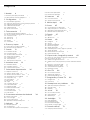 2
2
-
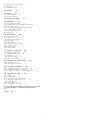 3
3
-
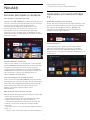 4
4
-
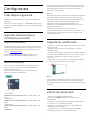 5
5
-
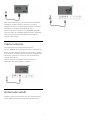 6
6
-
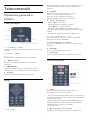 7
7
-
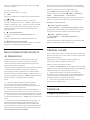 8
8
-
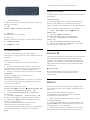 9
9
-
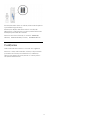 10
10
-
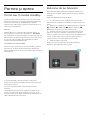 11
11
-
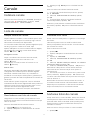 12
12
-
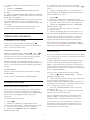 13
13
-
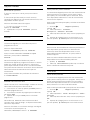 14
14
-
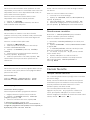 15
15
-
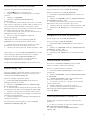 16
16
-
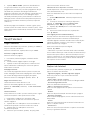 17
17
-
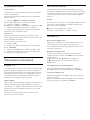 18
18
-
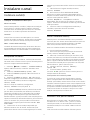 19
19
-
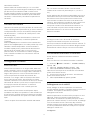 20
20
-
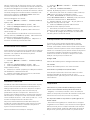 21
21
-
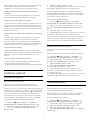 22
22
-
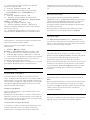 23
23
-
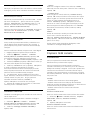 24
24
-
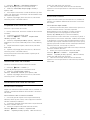 25
25
-
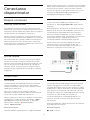 26
26
-
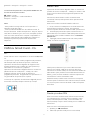 27
27
-
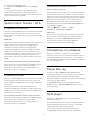 28
28
-
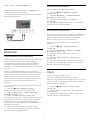 29
29
-
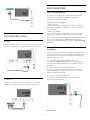 30
30
-
 31
31
-
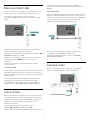 32
32
-
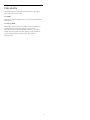 33
33
-
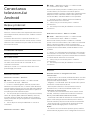 34
34
-
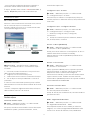 35
35
-
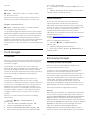 36
36
-
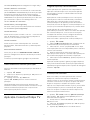 37
37
-
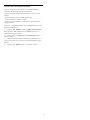 38
38
-
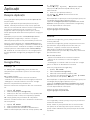 39
39
-
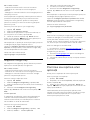 40
40
-
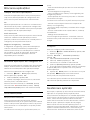 41
41
-
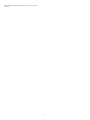 42
42
-
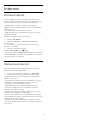 43
43
-
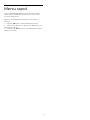 44
44
-
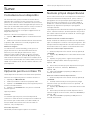 45
45
-
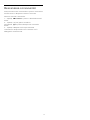 46
46
-
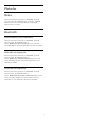 47
47
-
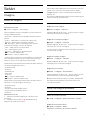 48
48
-
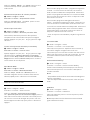 49
49
-
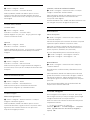 50
50
-
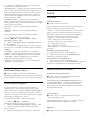 51
51
-
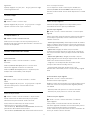 52
52
-
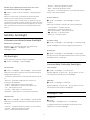 53
53
-
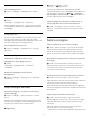 54
54
-
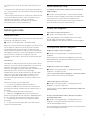 55
55
-
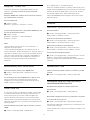 56
56
-
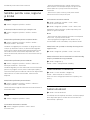 57
57
-
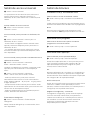 58
58
-
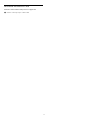 59
59
-
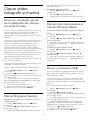 60
60
-
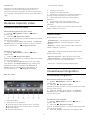 61
61
-
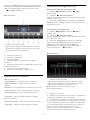 62
62
-
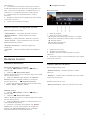 63
63
-
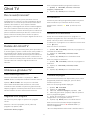 64
64
-
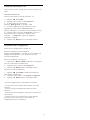 65
65
-
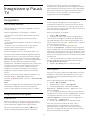 66
66
-
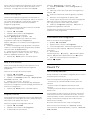 67
67
-
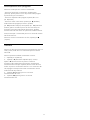 68
68
-
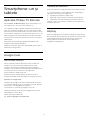 69
69
-
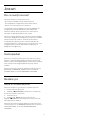 70
70
-
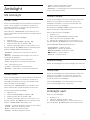 71
71
-
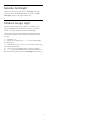 72
72
-
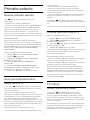 73
73
-
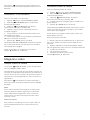 74
74
-
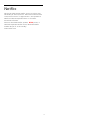 75
75
-
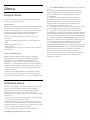 76
76
-
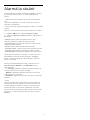 77
77
-
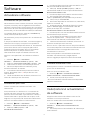 78
78
-
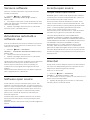 79
79
-
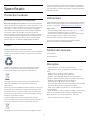 80
80
-
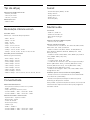 81
81
-
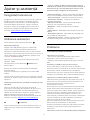 82
82
-
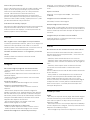 83
83
-
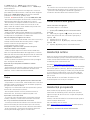 84
84
-
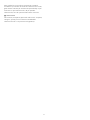 85
85
-
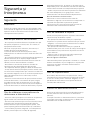 86
86
-
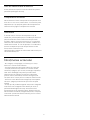 87
87
-
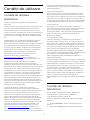 88
88
-
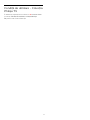 89
89
-
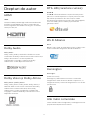 90
90
-
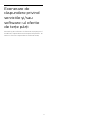 91
91
-
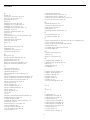 92
92
-
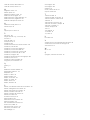 93
93
-
 94
94
Philips 43PUS7394/12 Manual de utilizare
- Categorie
- Televizoare LCD
- Tip
- Manual de utilizare
- Acest manual este potrivit și pentru
Lucrări înrudite
-
Philips 50PUS7334/12 Manual de utilizare
-
Philips 58PUS7304/12 Manual de utilizare
-
Philips 65OLED984/12 Manual de utilizare
-
Philips 65OLED854/12 Manual de utilizare
-
Philips 65OLED934/12 Manual de utilizare
-
Philips 55PUS6581/12 Manual de utilizare
-
Philips 65PUS7601/12 Manual de utilizare
-
Philips 65PUS8303/12 Manual de utilizare
-
Philips 50PUS8804/12 Manual de utilizare
-
Philips 65PUS8204/12 Manual de utilizare